Bu hatayı gidermek için önbelleği ve çerezleri temizleyin
- file:///tmp/error.html hatasını gördüğünüzde bu, Chrome'un bu konumda yerel bir dosya açamayacağı anlamına gelir.
- Hata, bozuk, eksik veya silinmiş bir dosya ve tarayıcıyla ilgili diğer sorunlar nedeniyle oluşabilir.
- Tarayıcı önbelleğini ve tanımlama bilgilerini temizlemek ve tarayıcıyı sıfırlamak sorunu çözebilir.
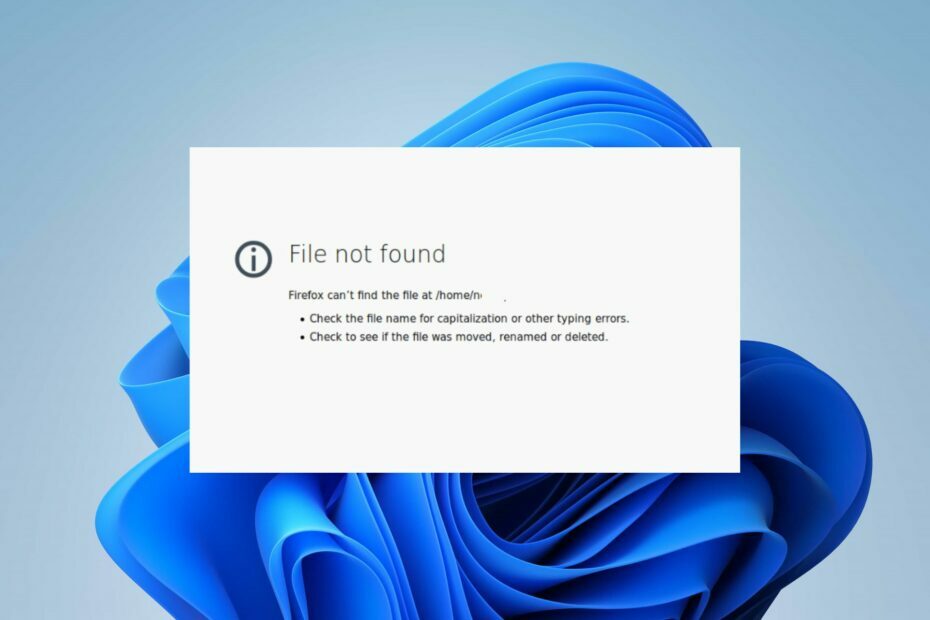
- Kolay ve sezgisel çalışma alanı yönetimi
- Reklam engelleyici sayfaları daha hızlı yüklemek için entegre mod
- WhatsApp ve Facebook Messenger
- özelleştirilebilir Ul Ve yapay zeka dostu
- ⇒ Opera One'ı edinin
Google Chrome'daki file:///tmp/error.html hata mesajı, bir web sayfasının yerel dosya sisteminden yüklenmesiyle ilgili bir sorun olduğunu gösterir. Dosya yolu, tarayıcının /tmp dizini içindeki error.html adlı bir dosyaya erişmeye çalıştığını gösteriyor.
Bu nedenle, bu makale nasıl düzeltileceğini tartışacaktır. Ayrıca, sabitleme ile ilgili makalemiz de ilginizi çekebilir. Windows güncellemesinden sonra Chrome tarayıcı kilitleniyor PC'nizde.
file:///tmp/error.html neden olur?
- Eksik veya silinmiş error.html dosyası taşındığı veya silindiği için sorunlara neden olabilir.
- Yanlış dosya yolu, URL'ye erişmenizi engelleyecektir.
- Bozuk dosyalar Chrome'da yüklenemez ve bir hataya neden olur.
- İzin sorunları, belirli dosyalara erişmenizi engelleyebilir.
Chrome'da file:///tmp/error.html hatasını nasıl düzeltebilirim?
Gelişmiş sorun giderme adımlarına geçmeden önce aşağıdaki ön kontrolleri yapmanızı öneririz:
- Geçici hataları veya aksaklıkları gidermek için Google Chrome'u yeniden başlatın.
- Doğru olduğundan emin olmak için dosya yolunu kontrol edin.
- Dosyanın verilen konumda bulunduğundan emin olun.
- En son hatasız sürümü çalıştırdığınızdan emin olmak için Chrome'u güncelleyin.
1. Chrome önbelleğini ve çerezleri temizle
- PC'nizde Google Chrome tarayıcısını başlatın, ardından üç noktayı tıklayarak Menü. git Daha Fazla Araç ve tıklayın Tarama verilerini temizle.
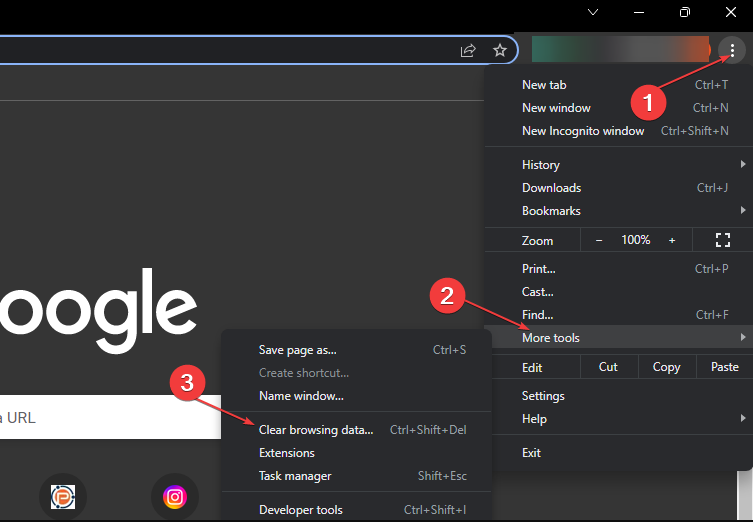
- Seçme Her zaman her şeyi silmek için için kutuları işaretleyin Çerezler, diğer site verileri, Ve Önbelleğe alınmış resimler ve dosyalar, ardından tıklayın Net veriler.
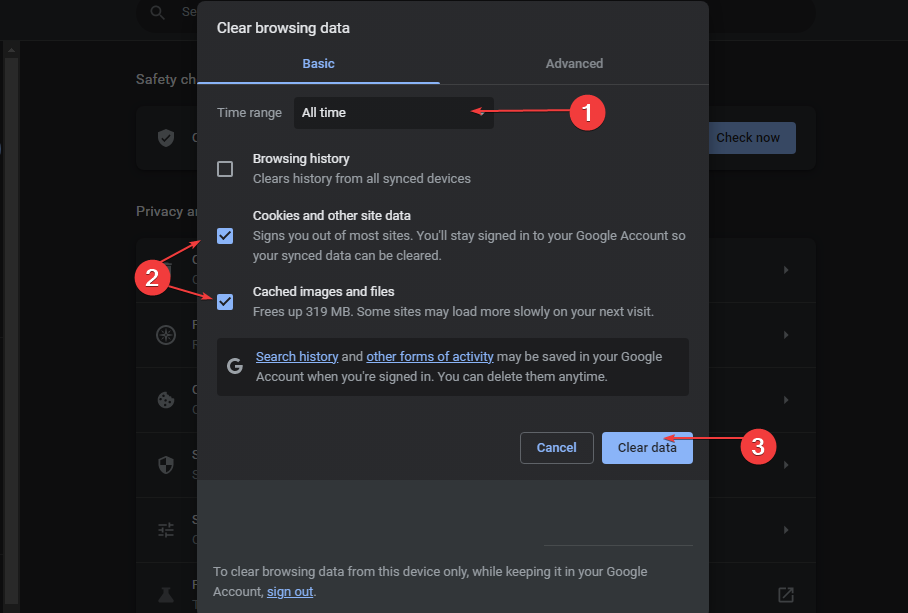
- Tarayıcınızı yeniden başlatın ve hatanın devam edip etmediğini kontrol edin.
Tarayıcı önbelleğini temizlemek, dosya erişilebilirlik sürecini engelleyebilecek önbelleğe alınmış veya eski dosyalarla ilgili sorunların çözülmesine yardımcı olabilir.
2. Yeni eklenen Chrome uzantılarını devre dışı bırakın
- PC'nizde Google Chrome tarayıcısını açın, ardından üç noktayı tıklayarak Menü. git Daha Fazla Araç ve ardından üzerine tıklayın Uzantılar.
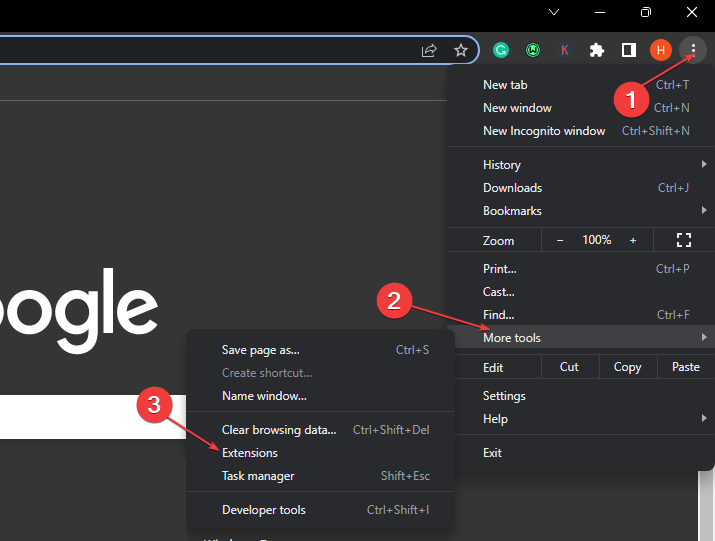
- Tüm yeni uzantılar için anahtarı kapatın.
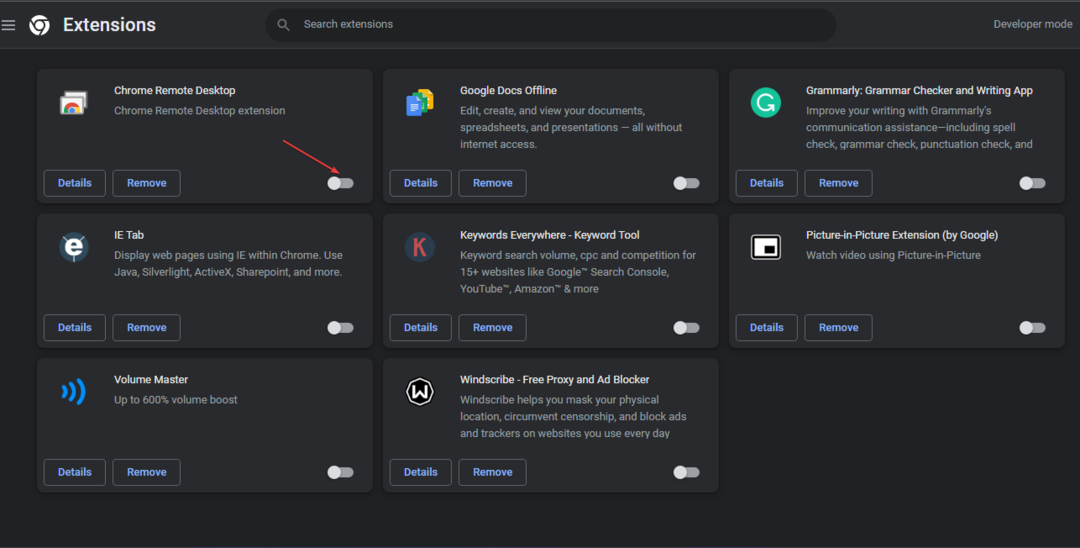
- Tarayıcınızı yeniden başlatın ve file:///tmp/error.html hatasının devam edip etmediğini kontrol edin.
Bazı tarayıcı uzantıları, dosya yüklemeyi engelleyebilir. Yüklediğiniz herhangi bir uzantıyı geçici olarak sonlandırmak hatayı düzeltebilir.
hakkındaki makalemizi kontrol edin Chrome'daki kötü amaçlı uzantıları kaldırma daha fazla adım için.
3. Chrome ayarlarını sıfırla
- Google Chrome tarayıcısını başlatın, ardından açmak için üç noktayı tıklayın. Menü. Seçme Ayarlar açılır menüden
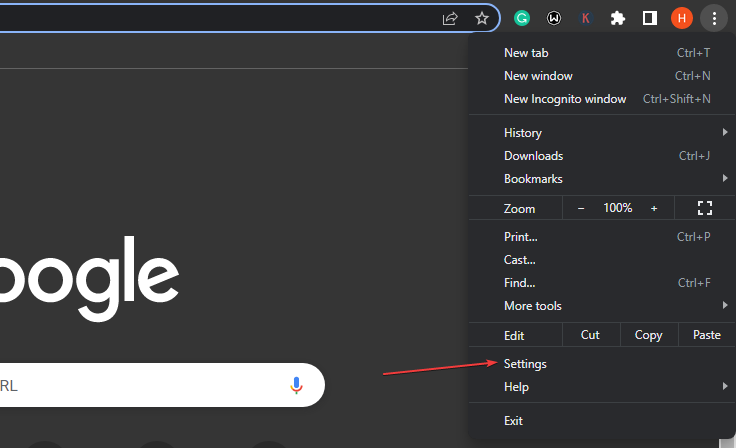
- Sol kenar çubuğunda, Ayarları Sıfırla seçenek.
- İstendiğinde, üzerine tıklayın Ayarları varsayılan durumuna geri yükleyin seçeneğini tıklayın ve ardından Ayarları Sıfırla düğme.
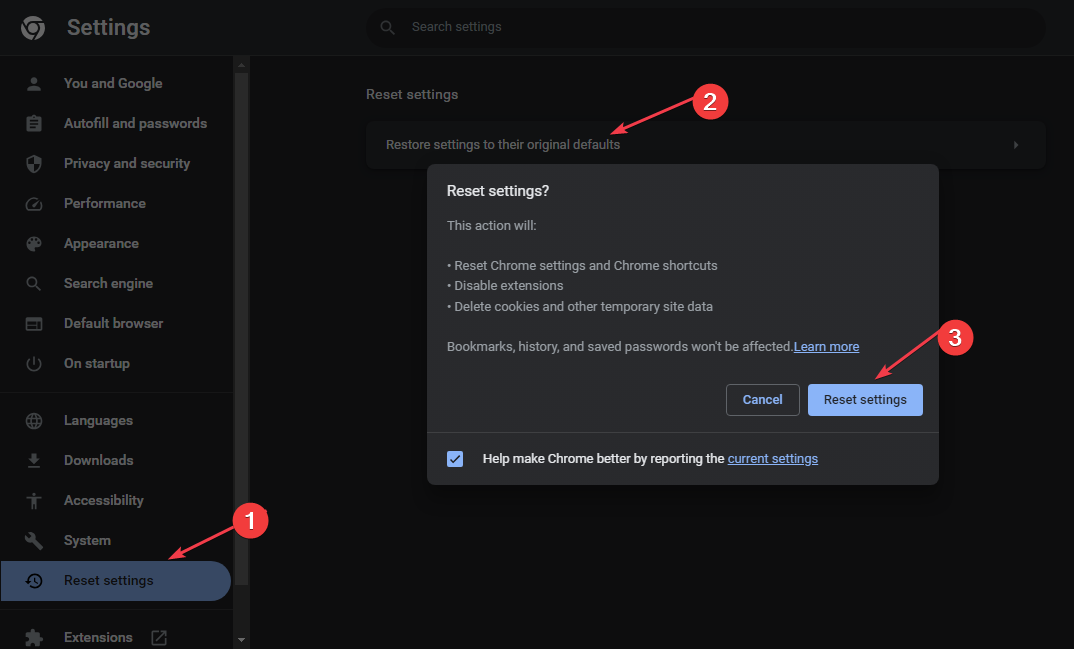
- İşlemin tamamlanması için bir süre bekleyin ve Chrome'u yeniden başlatın.
Yukarıdaki adımlar, hataya neden olan tüm değişiklikleri geri alarak tarayıcıyı varsayılan durumuna döndürür.
- Chrome Okuyucu Modu: Nasıl Etkinleştirilir ve Kullanılır
- 0xa0430721 Hatası: Chrome veya Edge Yüklenemiyor [Düzeltme]
- ERR_HTTP2_INADEQUATE_TRANSPORT_SECURITY [Düzeltme]
- Chrome'da Küçük Resimleri Nasıl Eklerim? [Kolay yollar]
4. Chrome'u yeniden yükleyin
- Tıkla Başlangıç düğmesini yazın kontrol Paneli, sonra basın Girmek.
- Tıklamak Programlar ve şuraya git: Programlar ve Özellikler sekme.
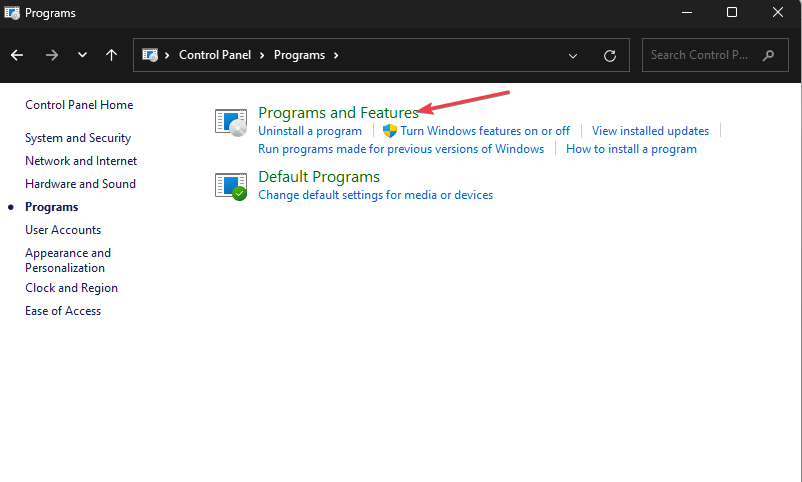
- bulun Google Chrome yüklü programlar listesinde ve tıklayın Kaldır sekmenin üst kısmında.
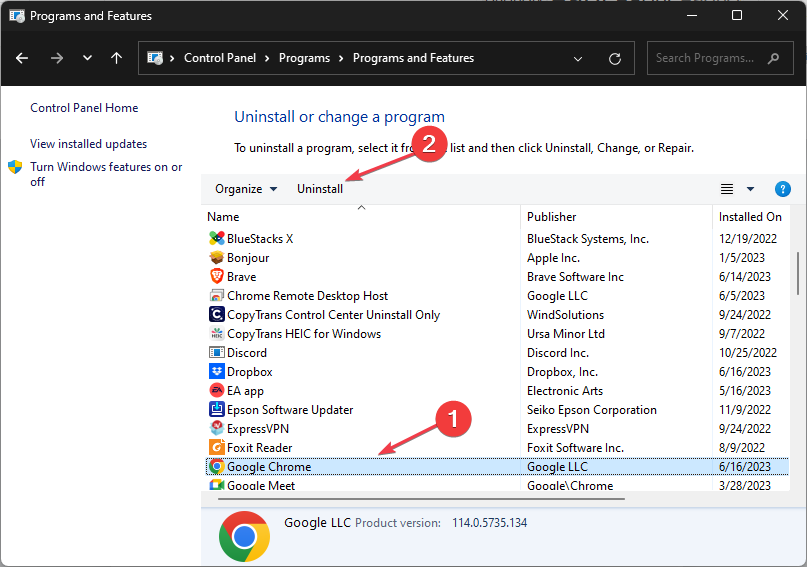
- Şimdi, Google Chrome'un en son sürümünü resmi web sitesinden veya MS Store'dan indirin.
- Chrome'u yükleyin ve yükleme işlemi sırasında verilen istemleri izleyin.
Chrome'u yeniden yüklemek, bozulmamış verilerle yeni bir uygulama yükleyecek ve önceki uygulamadaki temel sorunları ortadan kaldıracaktır.
Alternatif olarak, nasıl düzeltileceğini okuyun Chrome açılmıyor Windows 11'de.
Başka sorularınız veya önerileriniz varsa, lütfen bunları yorumlar bölümüne bırakın.


